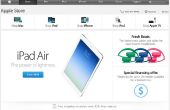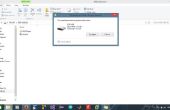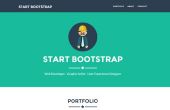Paso 6: Finalizar la creación de la cuenta




La siguiente ventana te preguntará si le gustaría inscribirse para actualizaciones por correo electrónico de Apple. Generalmente escojo no recibir estos correos, pero usted puede elegir lo que desea. De forma predeterminada, esta opción está en. Para optar por estas actualizaciones, toque el botón en el óvalo verde (debe girar el óvalo gris cuando has desactivado). Cuando haya terminado, presione "Siguiente" en la esquina superior derecha.
A continuación se le pedirá leer y aceptar con condiciones para este dispositivo iOS y iCloud Apple. No dude en leer esta información o toque "Aceptar" en la inferior derecha para mover. (Si opta por "Desacuerdo" con los siguientes términos la creación de cuentas terminará). Después de haber tocado "Aceptar" otra ventana más pequeña pop-up y pedirle a "Aceptar" una vez más. Si todavía está de acuerdo con los términos de la ventana anterior, presione "Aceptar".
Observará en la parte superior de la pantalla siguiente que es "Crear cuenta". Si has seleccionado "Obtener una cuenta de correo de iCloud gratis" para configurar esto, se le preguntará algunas preguntas más. Veremos en el siguiente paso.
Si decide utilizar una dirección de correo electrónico existente para configurar tu ID de Apple, por favor, vaya al paso 8.